Invoering
Het tegenkomen van de foutmelding ‘Audio-uitvoerapparaat niet geïnstalleerd’ op Windows 10 kan een frustrerende ervaring zijn, vooral wanneer je muziek wilt luisteren, video’s wilt bekijken of audio-oproepen wilt voeren. Dit probleem komt vaak voort uit configuratieproblemen of ontbrekende drivers, wat een obstakel vormt voor veel gebruikers. Gelukkig heb je geen uitgebreide technische kennis nodig om dit probleem op te lossen. Dit artikel leidt je door eenvoudige maar effectieve stappen om de fout aan te pakken en de normale audiofunctionaliteit te herstellen. Van snelle voorlopige controles tot diepgaande verkenning van systeeminstellingen, volg onze uitgebreide gids om dit vervelende probleem efficiënt aan te pakken.
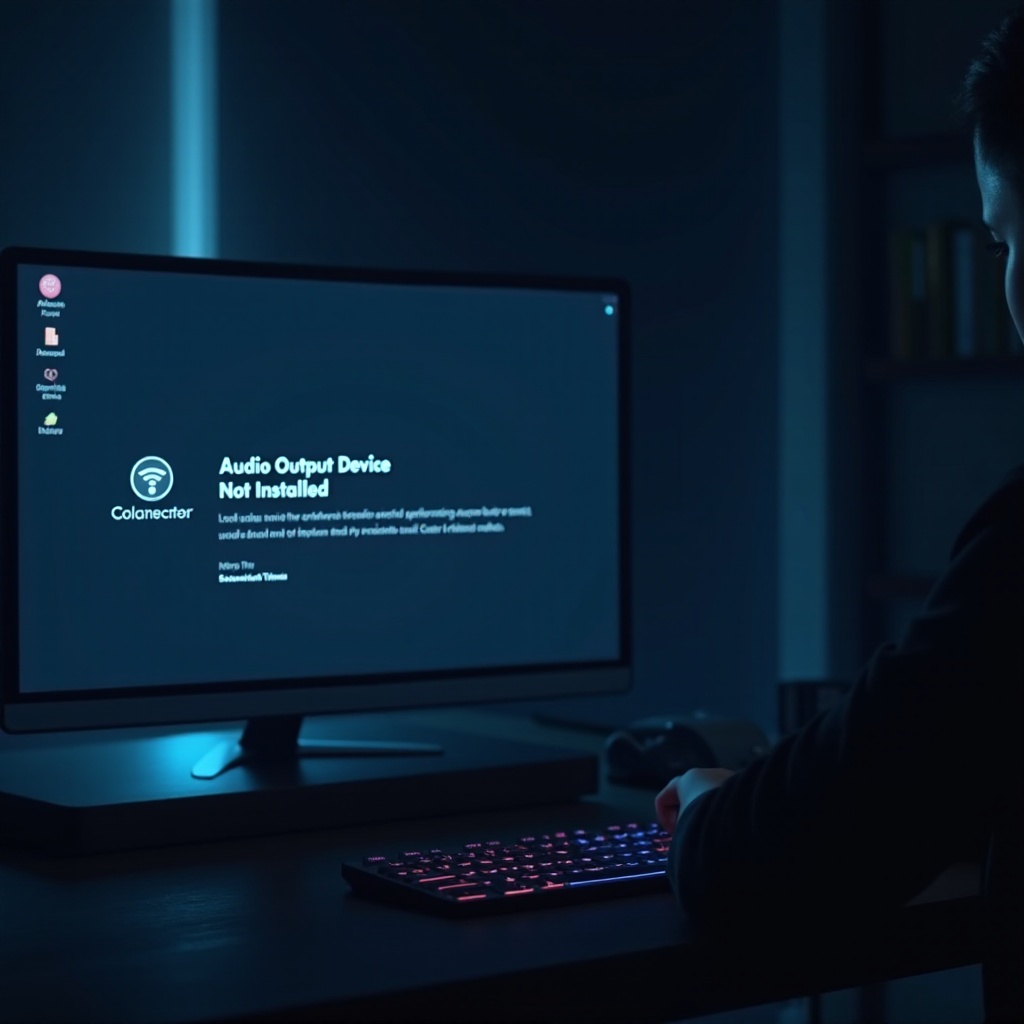
De fout ‘Audio-uitvoerapparaat niet geïnstalleerd’ begrijpen
De foutmelding ‘Audio-uitvoerapparaat niet geïnstalleerd’ op Windows 10 geeft aan dat het systeem geen audioapparaat kan detecteren. De daders zijn vaak verouderde of ontbrekende audiostuurprogramma’s, die essentieel zijn voor naadloze communicatie tussen het besturingssysteem en de audiohardware. Soms kunnen verkeerd geconfigureerde instellingen ook tot dit probleem leiden, waardoor het systeem de audiohardware niet correct kan herkennen. Door de oorzaken te begrijpen, zet je de eerste stap naar het oplossen van dit probleem.
Voorlopige controles
Voordat je naar complexe oplossingen springt, kun je deze eenvoudige controles uitvoeren:
-
Fysieke verbindingen: Controleer of je luidsprekers en koptelefoons goed zijn aangesloten op de computer.
-
Apparaatvoeding: Controleer of je audioapparaat aan staat en indien nodig is ingeschakeld.
-
Volume niveau’s: Controleer de volume-instellingen zowel op je computer als op het audioapparaat.
-
Updates van besturingssysteem: Houd Windows 10 up-to-date om compatibiliteitsproblemen veroorzaakt door verouderde software te vermijden.
Het aanpakken van deze basisfactoren kan soms de fout verhelpen zonder uitgebreide stappen. Als het probleem aanhoudt, ga dan naar de volgende secties voor meer gedetailleerde oplossingen.
Controle en update van audiostuurprogramma’s
Het ontbreken of de beschadiging van stuurprogramma’s resulteert vaak in de fout met niet-herkende audioapparaten. Hieronder staan methoden om je stuurprogramma’s bij te werken:
Hoe stuurprogramma’s bijwerken via Apparaatbeheer
-
Open het Apparaatbeheer door met de rechtermuisknop op het Startmenu te klikken.
-
Brei het gedeelte ‘Geluid, video en spelcontrollers’ uit.
-
Klik met de rechtermuisknop op je audioapparaat en selecteer ‘Stuurprogramma bijwerken’.
-
Kies ‘Automatisch zoeken naar bijgewerkte stuurprogrammasoftware’.
-
Volg de instructies op het scherm en start je computer opnieuw op indien nodig.
Windows Update gebruiken voor stuurprogramma-updates
-
Open Instellingen > Update & Beveiliging.
-
Klik op ‘Windows Update’ en vervolgens op ‘Controleren op updates’.
-
Installeer gevonden updates en herstart je systeem.
Vaak kan het bijwerken van stuurprogramma’s problemen met audi oherkenning oplossen door hardware- en besturingssysteemcompatibiliteit te verzekeren.
Gebruik maken van Windows Probleemoplosser
Windows 10 biedt een ingebouwde probleemoplosser om audioproblemen te diagnosticeren en corrigeren:
-
Open Instellingen en kies ‘Update & Beveiliging’.
-
Ga naar ‘Probleemoplossen’ vanuit het linkermenu.
-
Klik onder ‘Aan de slag’ op ‘Audio afspelen’ en selecteer ‘Probleemoplosser uitvoeren’.
-
Volg de instructies om problemen te identificeren en op te lossen.
De Windows Probleemoplosser kan configuratieproblemen aanpakken die ervoor zorgen dat een audioapparaat niet wordt geïnstalleerd.
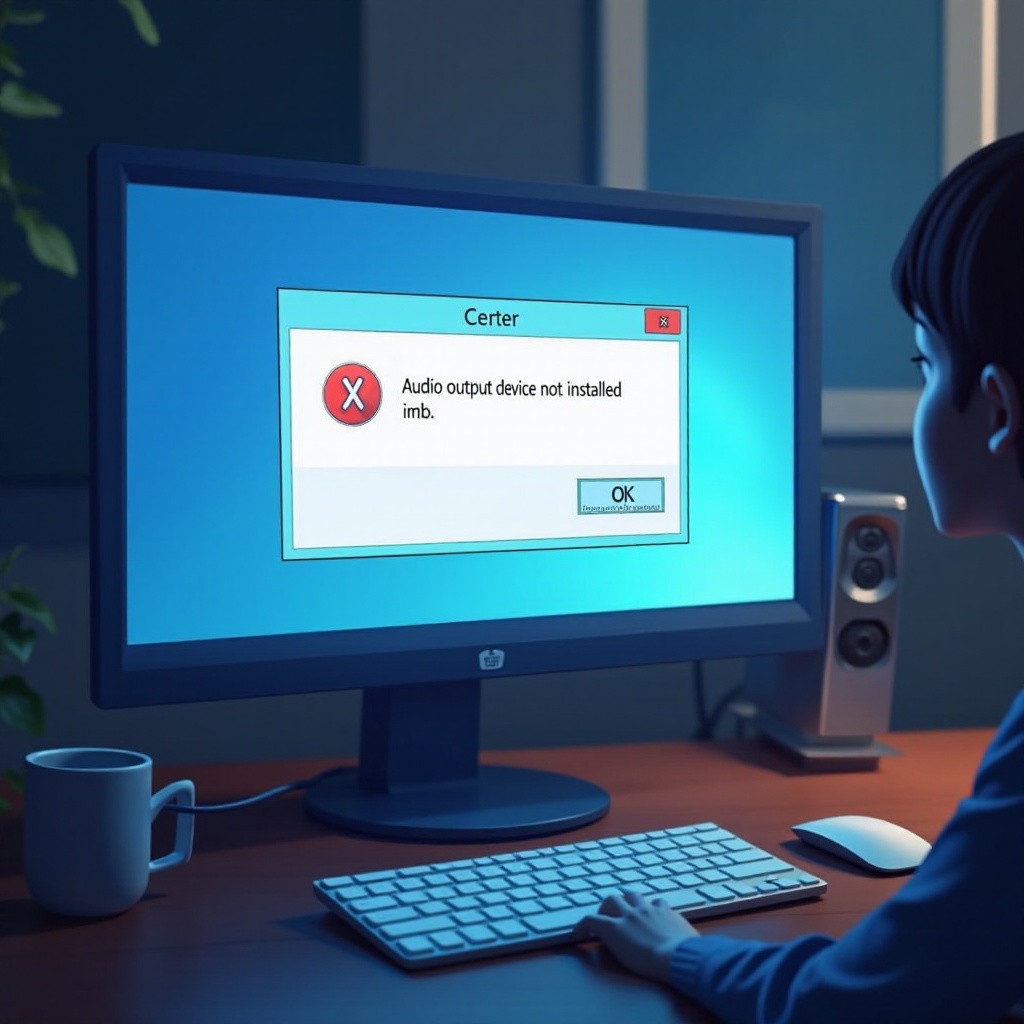
Geavanceerde probleemoplossingsstappen
Als de basale oplossingen niet werken, kan er behoefte zijn aan geavanceerde stappen:
Audio-stuurprogramma’s verwijderen en opnieuw installeren
-
Open Apparaatbeheer en ga naar ‘Geluid, video en spelcontrollers’.
-
Klik met de rechtermuisknop op je audioapparaat en selecteer ‘Apparaat verwijderen’.
-
Herstart je computer; Windows zal proberen het stuurprogramma automatisch opnieuw te installeren.
Stuurprogramma’s terugrollen naar eerdere versies
-
Vind in Apparaatbeheer het gedeelte ‘Geluid, video en spelcontrollers’.
-
Klik met de rechtermuisknop op je audioapparaat en klik op ‘Eigenschappen’.
-
Druk onder het tabblad ‘Stuurprogramma’ op ‘Stuurprogramma terugdraaien’.
-
Volg de prompts op het scherm en herstart je systeem.
Het opnieuw installeren of terugdraaien van stuurprogramma’s helpt dissonanties tussen hardware en stuurprogramma’s te corrigeren.
Controleren van Windows-systeeminstellingen
Het verzekeren van juiste systeeminstellingen is cruciaal voor het oplossen van audioproblemen:
Zorg dragen dat het audioapparaat ingeschakeld is
-
Klik met de rechtermuisknop op het luidsprekerpictogram in de taakbalk en selecteer ‘Geluiden’.
-
Open het tabblad ‘Afspelen’.
-
Klik met de rechtermuisknop in de afspeellijst en kies ‘Uitgeschakelde apparaten weergeven’.
-
Schakel je audioapparaat in als het is uitgeschakeld.
Instellen van standaard afspeelapparaten
-
Ga naar het tabblad ‘Afspelen’ in de geluidsinstellingen.
-
Klik met de rechtermuisknop op je voorkeur audioapparaat en selecteer ‘Als standaardapparaat instellen’.
Deze aanpassingen aan systeeminstellingen helpen ervoor te zorgen dat je audiohardware wordt herkend en voorrang krijgt.
Aanvullende tips voor het behouden van een goede audio gezondheid
Om toekomstige audioproblemen te voorkomen:
- Houd regelmatig je systeem en stuurprogramma’s up-to-date.
- Vermijd onnodige software-installaties die conflicten kunnen veroorzaken.
- Voer periodieke controles uit van hardwareverbindingen en -instellingen.

Conclusie
Het oplossen van de foutmelding ‘Audio-uitvoerapparaat niet geïnstalleerd’ op Windows 10 omvat een combinatie van basale controles, stuurprogramma-updates, en correctie van systeeminstellingen. Door deze gids te volgen kun je effectief problemen oplossen en deze veel voorkomende audiokwestie verhelpen, waardoor de geluidsfunctionaliteit wordt hersteld. Als het probleem aanhoudt, kan het nodig zijn om professionele technische ondersteuning te zoeken.
Veelgestelde Vragen
Waarom wordt mijn audioapparaat niet herkend in Windows 10?
Uw audioapparaat wordt mogelijk niet herkend vanwege verouderde stuurprogramma’s, onjuiste systeeminstellingen of problemen met de hardwareverbinding.
Hoe installeer ik mijn audioapparaat opnieuw in Windows 10?
Verwijder het audioapparaat via Apparaatbeheer en start vervolgens uw computer opnieuw op. Windows zou het stuurprogramma automatisch moeten herinstalleren.
Kan een Windows-update problemen met de audio-uitvoer veroorzaken?
Ja, nieuwe updates kunnen soms compatibiliteitsproblemen introduceren met bepaalde audiostuurprogramma’s. Het bijwerken van stuurprogramma’s lost deze conflicten over het algemeen op.